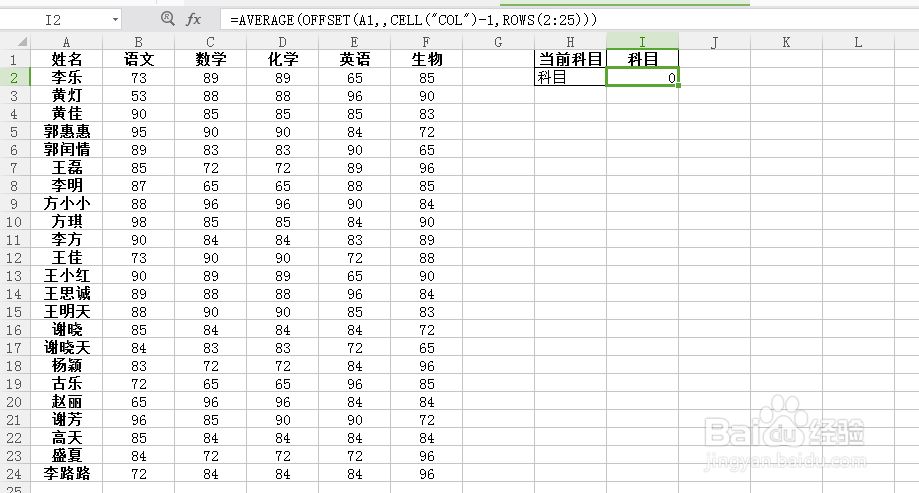1、首先就是新建一个表格,然后在旁边新建一个小的表格进行查找分数的,如图所示
2、公式=OFFSET(参照区域,行数,列数,高度,宽度)公式CELL(信息类,引用)两个公式进行镶嵌使用,这样的话选择到哪一列之后就会自动的进行跳转到对应的科目来了,如图所示
3、接着就是进行加求平均值 的公式 ,然后加上1到99行的单元格都包括在内的了,如图所示:
4、然后按确定之后就会出现一个这样的界面的了,这个就不用管的了直接确定就好的,如图所示:
5、输入公式之后得出来的结果就是0的话就对的了,然后进行一个选择就可以了移动鼠标就可以慢慢的进行选择了。
6、这里就是我们将鼠标 移动到对应的列下面,然后右边的小单元 格就会自动 的进行变换如图所示
7、这里我们再移动到语文的那一列去看看然后也是自动 的跳转的,这样操作起来是不是就很方便了呀